Cloud Confluence
Lucidchart s'intègre à Confluence Cloud pour vous permettre de créer des diagrammes personnalisés et de les intégrer dans vos wikis. Voici comment installer et configurer le connecteur.
Installation facile:
1
2
3

Créer un compte Équipe Lucidchart
Les comptes Équipe et Entreprise peuvent installer gratuitement notre connecteur Confluence Cloud. Les autres devront d'abord démarrer un essai de la version Équipe.
- Pour profiter d'un essai gratuit, consultez la page d'inscription.
- Pour mettre à niveau un compte personnel vers un compte Équipe, rendez-vous sur la page Niveau d'abonnement.
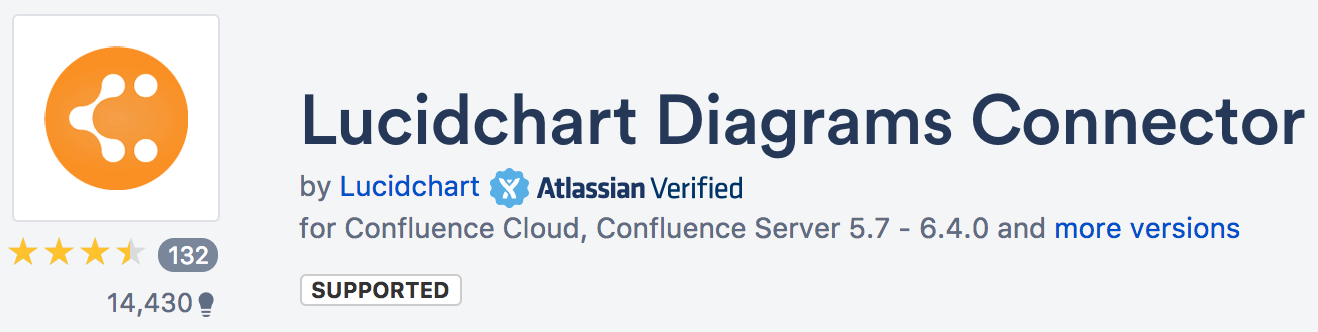
Installer le connecteur Lucidchart
- Connectez-vous à votre instance Confluence en tant qu'administrateur.
- Cliquez sur l'icône d'engrenage dans le menu latéral et sélectionnez Find New Add-ons (Rechercher de nouveaux modules complémentaires) dans la section Atlassian Marketplace.
- Recherchez « Lucidchart » et cliquez sur Install (Installer). Suivez les instructions d'installation, puis fermez la boîte de dialogue.
- Vous pouvez également installer Lucidchart à partir de l'Atlassian Marketplace.
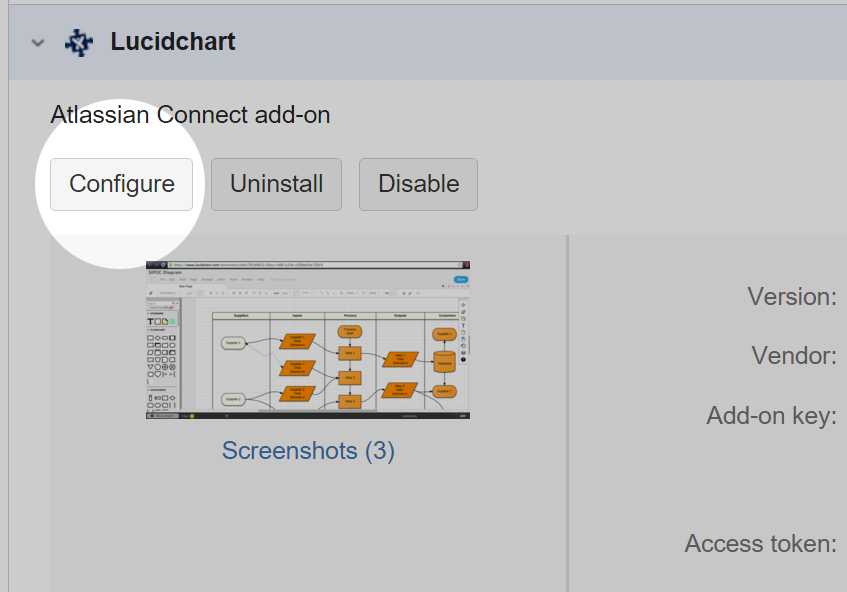
Configurer le connecteur
- Cliquez sur Manage (Gérer) ou accédez à Manage Add-ons (Gérer les modules complémentaires) et recherchez Lucidchart.
- Cliquez sur Configure (Configurer) et suivez les instructions pour connecter votre compte Équipe Lucidchart à Confluence. Assurez-vous d'être connecté à Lucidchart en tant qu'administrateur d'équipe.
- Cliquez sur Connecter à une équipe Lucidchart, puis sur Connecter à l'utilisateur Lucidchart.
- Sélectionnez Inviter des utilisateurs à rejoindre votre équipe ou accédez à https://www.lucidchart.com/pages/fr/lucidchart-pour-les-equipes pour accorder à des utilisateurs supplémentaires un accès complet ou en lecture seule à Lucidchart.
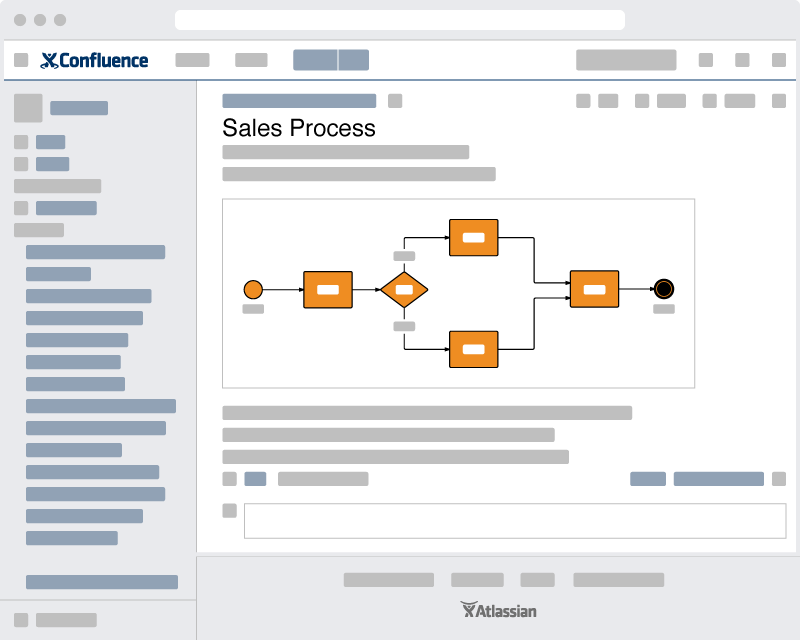
Comment utiliser le connecteur Lucidchart pour Confluence Cloud
Comment joindre un diagramme à une page
- Accédez à une page Confluence et cliquez sur « + », ou appuyez sur le raccourci « { » pour ouvrir un menu déroulant où vous pouvez sélectionner « Lucidchart ».
- Dans la fenêtre contextuelle, insérez un diagramme existant, créez-en un nouveau ou importez directement un document Visio, Gliffy, draw.io ou OmniGraffle.
- Pour créer un diagramme, cliquez sur le bouton orange +Document. La flèche ouvrira un sélecteur de modèles correspondants à différents types de diagrammes. Si vous choisissez de créer un nouveau document, un nouvel onglet s'ouvrira dans l'éditeur. Ce bref tutoriel explique les notions de base nécessaires à la création d'un diagramme.
- Une fois votre document créé, vous pouvez l'insérer sur la page Confluence. Un nouveau panneau contenant tous les diagrammes joints apparaît sur la page.
